Fix lỗi iPhone hiện chữ iPhone is disabled nhanh chóng
iPhone hiện chữ iPhone is disabled làm bạn bối rối không biết phải xử lý thế nào? Áp dụng ngay các biện pháp được TOPPHANMEM.INFO bật mí trong bài viết nhé!
Đặt mật khẩu cho dế yêu là thói quen của vô số người dùng smartphone nói chung và iPhone nói riêng để bảo mật cho điện thoại của mình. Tuy nhiên, đôi khi bạn lại vô tình quên mất mật khẩu mở khóa, nhập sai quá nhiều lần nên mới xảy ra tình trạng iPhone hiện chữ iPhone is disabled. Vậy tình trạng này khắc phục như thế nào nhỉ? Chắc hẳn tình huống này sẽ làm nhiều iFan cảm thấy bối rối và lo lắng. Vì thế, TOPPHANMEM.INFO sẽ giúp bạn khắc phục ngay!
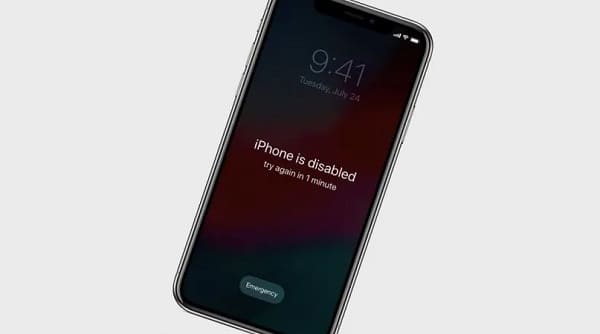
Hướng dẫn xử lý khi iPhone hiện chữ iPhone is disabled
iPhone hiện chữ iPhone is disabled là tình trạng iPhone bị vô hiệu quá. Đây là trường hợp iPhone không khả dụng sau khi nhập sai mật khẩu. Thường thì nhập sai 5 lần thì sẽ bị vô hiệu hóa trong 1 phút > 7 lần thì 5 phút > 8 lần liên tiếp sẽ bị vô hiệu hóa 15 phút > 9 lần liên tiếp là 60 phút > nhập sai mật khẩu 10 lần liên tiếp thì iPhone sẽ bị vô hiệu hóa hoàn toàn. Để khắc phục tình trạng bị vô hiệu hóa sau 10 lần, sử dụng iTunes và iCloud là 2 cách đơn giản và phổ biến nhất. Dưới đây là các bước thực hiện cụ thể dành cho anh em “Táo khuyết”.
Bỏ túi cách mở iPhone bị vô hiệu hóa bằng iCloud
Để mở khóa iPhone theo cách này, iFan hãy áp dụng các bước sau:
- B1: Trước tiên, iFan cần phải vào trang chủ iCloud TẠI ĐÂY trên máy tính > Sau đó, đăng nhập tài khoản Apple ID.
- B2: Bạn bấm chọn vào Tìm iPhone (Find iPhone).
- B3: Chọn vào Tất cả các thiết bị (All Devices) > Chọn chiếc iPhone của bạn đang bị vô hiệu hóa.
- B4: Nhấn chọn vào Xóa iPhone (Erase iPhone). Lưu ý là lúc này, dữ liệu có trên chiếc iPhone của bạn sẽ bị xóa hết. Sau đó, iPhone sẽ khôi phục tình trạng mặc định ban đầu. Khi thực hiện thành công rồi thì iFan cần dùng bảo SAO LƯU gần nhất để khôi phục dữ liệu và mở khóa iPhone.
Cách mở iPhone bị vô hiệu hóa kết nối iTunes hiệu quả
Biện pháp này được nhiều fan nhà “Táo” áp dụng nhất khi chiếc iPhone của mình bị vô hiệu hóa. Lưu ý là thủ thuật sẽ có 2 trường hợp cụ thể, tùy vào bạn mà hãy chọn cách phù hợp nhất nha! Bên cạnh đó, bạn cần dùng máy tính đã được cài sẵn iTunes bản mới nhất.
Nếu chiếc iPhone của bạn chưa từng được kết nối với máy tính và đồng bộ iTunes
- B1: Đầu tiên, người dùng sử dụng dây cáp USB – Lightning/USB – Type C để kết nối iPhone với máy tính > Sau khi kết nối thì tắt nguồn điện thoại đi.
- B2: Mở iTunes trên máy tính và anh em sẽ nhìn thấy thông báo iPhone is disabled.
- B3: Lúc này, bạn cần nhấn giữ cùng lúc nút Nguồn + Home (đối với iPhone 7 trở xuống). Nếu là iPhone 7 trở lên thì nhấn cùng lúc nút Nguồn + Giảm âm lượng trong một vài giây. Sau đó, thả tay giữ nút Nguồn ra nhưng vẫn giữ nút Home/Giảm âm lượng để đưa máy về chế độ DFU.
- B4: Khi màn hình đã xuất hiện thông báo iTunes nhận kết nối với iPhone của bạn. Thì người dùng hãy thả nút Home/Giảm âm lượng ra.
- B5: Khi thực hiện xong thao tác trên, màn hình máy tính sẽ có thông báo “iTunes đã phát hiện thấy một iPhone trong chế độ phục hồi. Bạn cần khôi phục iPhone này trước khi có thể sử dụng với iTunes”. Người dùng hãy nhấn OK.
- B6: Tiếp tục nhấn Restore sau khi xuất hiện thông báo mới để khôi phục iPhone đang bị vô hiệu hóa là được.
Nếu chiếc iPhone của bạn thường được kết nối máy tính và đồng bộ iTunes
- B1: Trước tiên, bạn cũng thực hiện kết nối iPhone với máy tính thông qua dây cáp > Sau đó, iFan nhấn vào Back Up Now để thực hiện sao lưu dữ liệu có trong điện thoại.
- B2: Khi quá trình này hoàn tất thì nhấn Restore Backup > Tìm và chọn vào bản sao lưu gần nhất.
- B3: Sau khi Restore thực hiện xong thì bạn nhập đúng mật khẩu iCloud của mình để vào chiếc iPhone là được.
Trên đây là 2 biện pháp phổ biến khi iPhone hiện chữ iPhone is disabled. Chúc anh em “Táo khuyết” khắc phục thành công nhé! Lưu ý, để tránh tình trạng này lại xảy ra lần nữa, anh em nên cài đặt mở khóa vân tay hoặc Face ID. Vừa có tính bảo mật cao hơn mà lại còn đề phòng tình trạng “não cá vàng” quên mất mật khẩu mở khóa.
XEM THÊM:
Đọc thêm các thông tin mới tại: https://topphanmem.net/
Bài viết Fix lỗi iPhone hiện chữ iPhone is disabled nhanh chóng đã xuất hiện đầu tiên vào ngày TOPPHANMEM.NET.
Nguồn:
https://topphanmem.net/fix-loi-iphone-hien-chu-iphone-is-disabled-nhanh-chong/
Xem thêm tại:
https://topphanmeminfo.blogspot.com


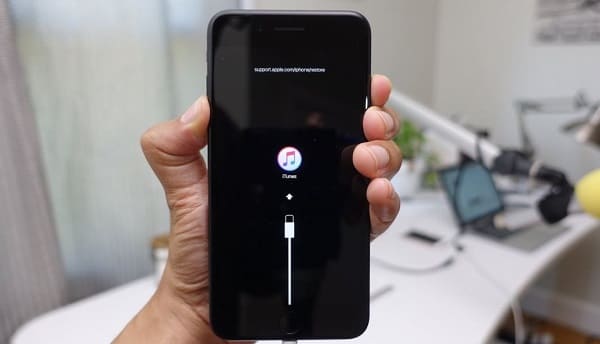




Nhận xét
Đăng nhận xét